La nueva versión de myGESTIÓN permite modificar las columnas que aparecen en cada uno de los listados de la aplicación. Además de seleccionar las columnas, se pueden mover entre sí para alterar el orden o también ajustar el tamaño o longitud que tiene cada columna en la pantalla. Estas modificaciones sobre las columnas se guardan cada vez que se modifican y son personalizables por cada usuario.
1. Elegir columnas inicio
En cada zona de la aplicación, por ejemplo en "Principal>>Clientes", en la parte superior derecha -como se muestra en la imagen inferior- está el icono ![]() para la selección de columnas. Con este botón se pueden seleccionar las columnas que aparecen en el listado.
para la selección de columnas. Con este botón se pueden seleccionar las columnas que aparecen en el listado.
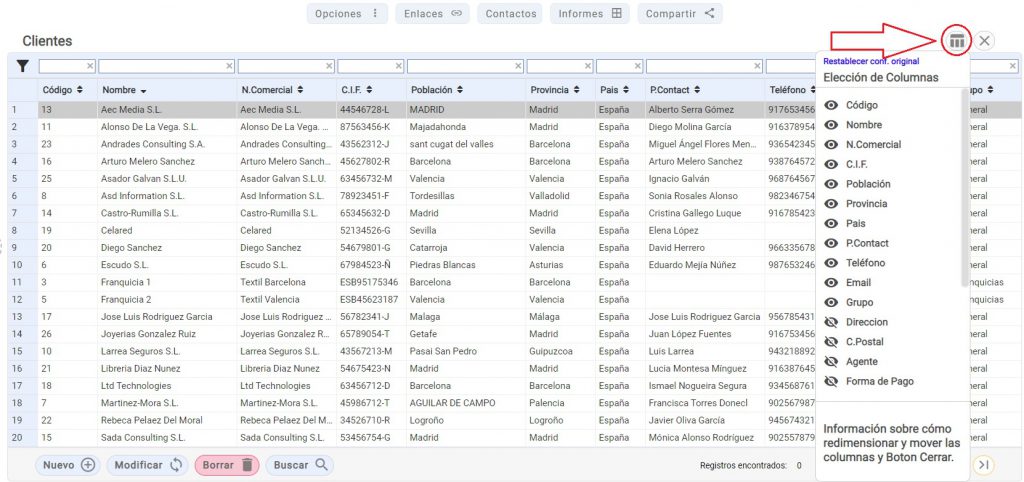
2. Mover columnas inicio
Además de elegir qué columnas aparecerán en cada zona, también se puede alterar el orden de cada una de ellas.
Para mover y alterar las columnas de sitio, hay que poner el ratón en los bordes superiores e inferiores tiene la columna y arrastrar la columna al lugar deseado. Para que se pueda arrastrar y mover la columna, al poner el ratón sobre los bordes debe aparecer el puntero en forma de ![]() :
:
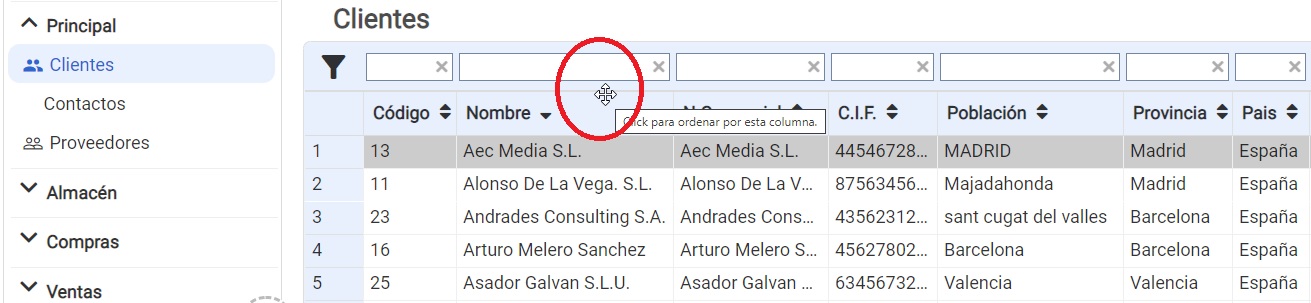
3. Redimensionar columnas inicio
Por último, también se puede modificar el tamaño asignado a cada una de las columnas, es decir, hacer las columnas más grandes o más pequeñas según sea conveniente.
Para modificar el tamaño de las columnas, hay que poner el puntero del ratón en los bordes laterales que dividen cada una de las columnas -similar al funcionamiento de un Excel-. Al ponerlos en las líneas de división de columnas, el puntero del ratón tiene que modificarse a ![]() .
.
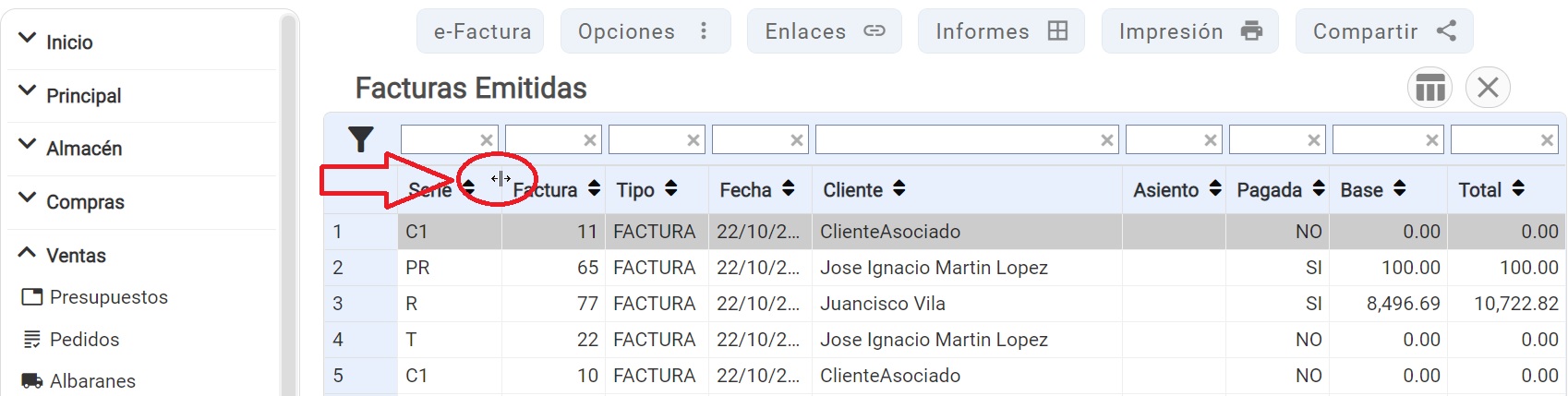






18 comentarios en - Elegir, mover y redimensionar columnas
Hola, no es posible elegir una columna que no me aparece como opción en la elección de columnas?
¡Hola, Noemí!
¿A qué opción te refieres exactamente?
¡Un saludo!
Requerimos en la Vista de Facturas poder tener la columna de PEDIDOS , será posible ? hay alguna manera de agregarlo ?
¡Hola, Lili!
En las facturas de compra/venta no hay ningún campo donde se indique el pedido del que proviene. Esta información no se muestra en la factura, SÓLO en el albarán.
Por lo tanto, al no disponer de esa información la factura, no se puede añadir una columna de pedidos en la zona de facturas.
Buenos días, en el listado de clientes hay campos, como Teléfono 2 y Fax, que no salen en la lista para elegir las columnas a visualizar.
Enhorabuena por la contínua mejora!!
Saludos y Gracias
¡Hola, Alberto!
Así es, hay algunos campos que no se han contemplado en esos listados.
En la ficha de los Clientes hay más de 70 campos y, si incluyéramos todos, se volvería demasiado complejo buscar el campo que se desea añadir o quitar de la tabla. Es por eso que hemos añadido los más relevantes, aunque entendemos también que lo que es relevante para una empresa quizá no lo es tanto para otra.
En cualquier caso, como es un sistema que lleva en funcionamiento no demasiado tiempo, estamos recogiendo feedback de todos los usuarios para conocer cuáles son los campos más demandados que no se han incluido en esta zona y se añadirán próximamente.
Gracias de todas formas por comentárnoslo, Alberto.
¡Un saludo!
Buenas noches.
¿Es posible añadir o de alguna forma disponer de una columna de "ubicación" en el almacén?
¡Hola, Rosa Mª!
No, no es posible. Puede indicarnos esta sugerencia en nuestra zona de Evoluciones: https://www.facturandoenlanube.com/evoluciones-mygestion
¡Un saludo!
BUENAS TARDES,
NO HAY FORMA DE FILTRAR LAS FACTURAS POR GRUPO DE CLIENTE?
¡Hola, Luis!
No, ese filtro en concreto no se puede aplicar.
¡Un saludo!
Buenos días,
Se podría añadir la columna observaciones a las facturas, es importante para ver las incidencias de las mismas, cuando las hay .
Gracias,
Saludos
¡Hola, Merche!
Puede indicarnos esta petición en https://www.facturandoenlanube.com/evoluciones-mygestion para que la valoren el resto de usuarios de myGESTIÓN donde damos prioridad a los desarrollos más votados.
Si lo quieren con urgencia o a corto plazo, envíenos un correo a soporte@mygestion.com y le damos una valoración de la implementación de esta nueva opción para su cuenta.
¡Un saludo!
Hola, es posible poner como columna la de medio de pago, para saber si han pagado por tarjeta, contado o mixto?
¡Hola, Ana!
Ten en cuenta que las columnas que pueden aparecer/desaparecer son los propios campos que tiene la factura. En este caso, puedes añadir como columna el campo de "Forma de pago". Para que la forma de pago esté asociada al medio de pago del TPV (no es lo mismo forma de pago, para facturas, que medio de pago, para tickets/TPV) se realiza desde "Configuración>>TPV".
Por ejemplo, se puede asociar el medio de pago de TPV (tarjeta, efectivo o mixto) a una forma de pago. En este caso, ejemplo práctico: creo una forma de pago llamada Efectivo o Contado (Desde "Configuración>>Tablas Generales>>Formas de pago") y la asocio al medio de pago de Efectivo.
Si no te queda clara la explicación, puedes llamarnos al 91 630 05 51 y resolvemos tus dudas.
¡Un saludo! 🙂
Hola, en el apartado de compras, no veo la opción para ver la columna de lo que está pendiente o no en el caso de que una factura esté pagada parcialmente.
Gracias
Hola, Gloria:
los estados de pago de las facturas son dos, SÍ o NO. En caso del NO, para ver lo que ya está pagado y está pendiente de pago de una factura, debes ir a la factura y pinchar sobre botón superior de Enlaces>>Ir a vencimientos generados. Ahí puedes ver los diferentes recibos/vencimientos de las facturas.
¡Un saludo! 🙂
Se puede añadir la columna de enviado, para que aparezca si el pedido ha sido enviado o no.
Gracias.
Hola, Mari Carmen:
no, no es posible porque no existe el campo de ENVIADO dentro de los pedidos. Esto sólo es posible hacerlo en las facturas de ventas, que sí que existe el campo de ENVIADA (SÍ/NO).
¡Un saludo!